Logiciel Gestion de Stock Pharmacie
Votre ERP prêt en quelques Minutes
Demarrez vos d’essai Gratuits Sans Carte de Crédit.
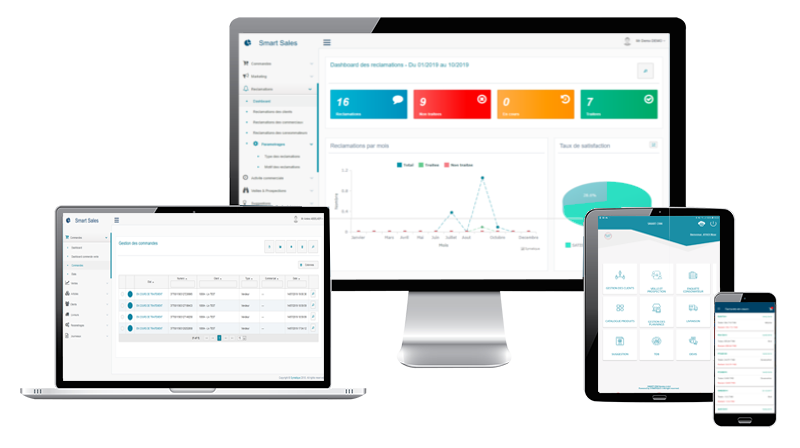
Découvrez notre solution
PDV PHARMACIE est livré avec deux dispositions – Écran tactile et disposition standard / clavier. L’aspect moderne et l’interface utilisateur sont conçus pour simplifier et accélérer votre travail quotidien. Pas de procédures compliquées. Véritable simplicité. Que vous utilisiez un lecteur de code-barres ou que vous préfériez la fonctionnalité d’écran tactile, PDV PHARMACIE s’adaptera à votre environnement.
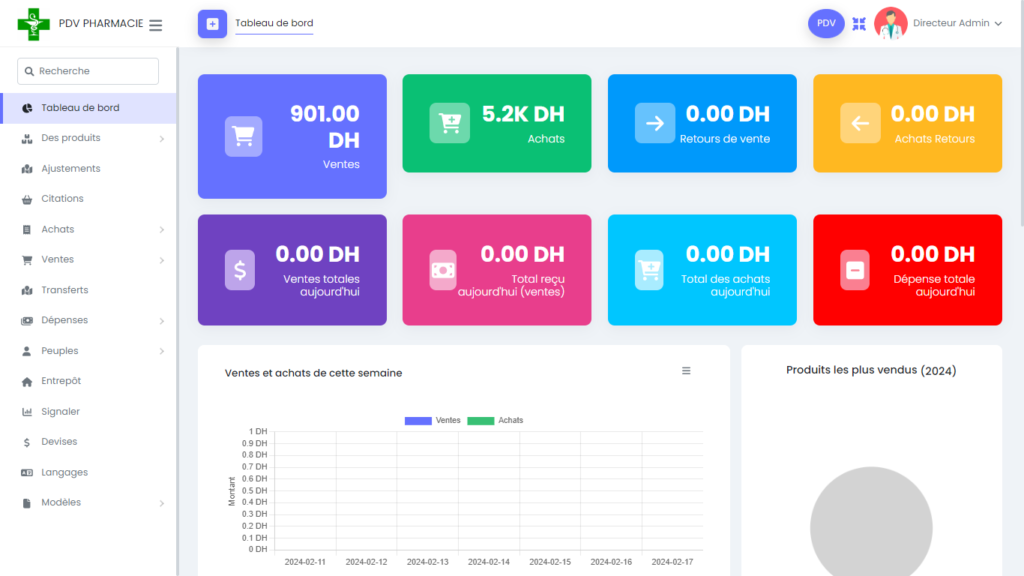
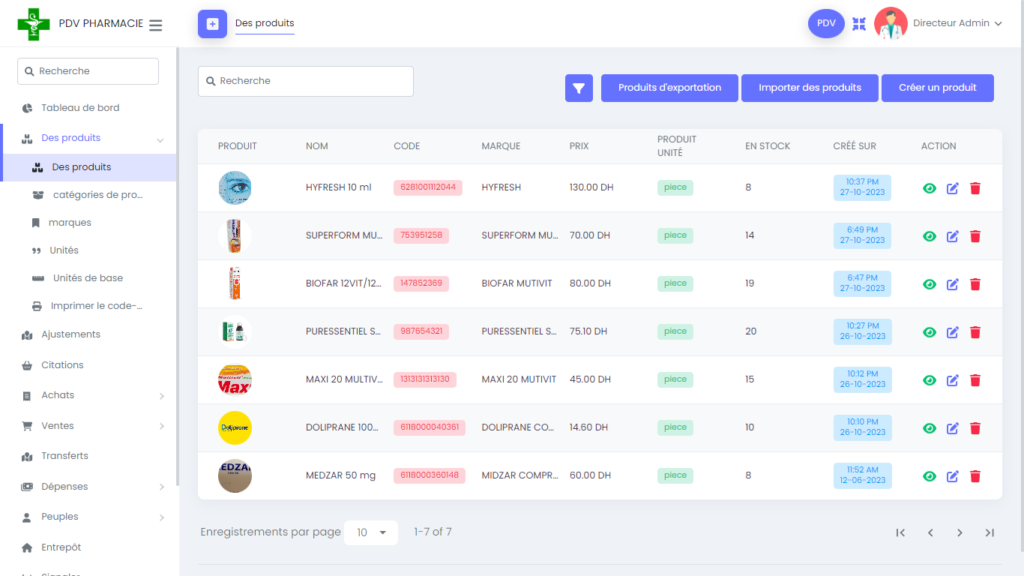
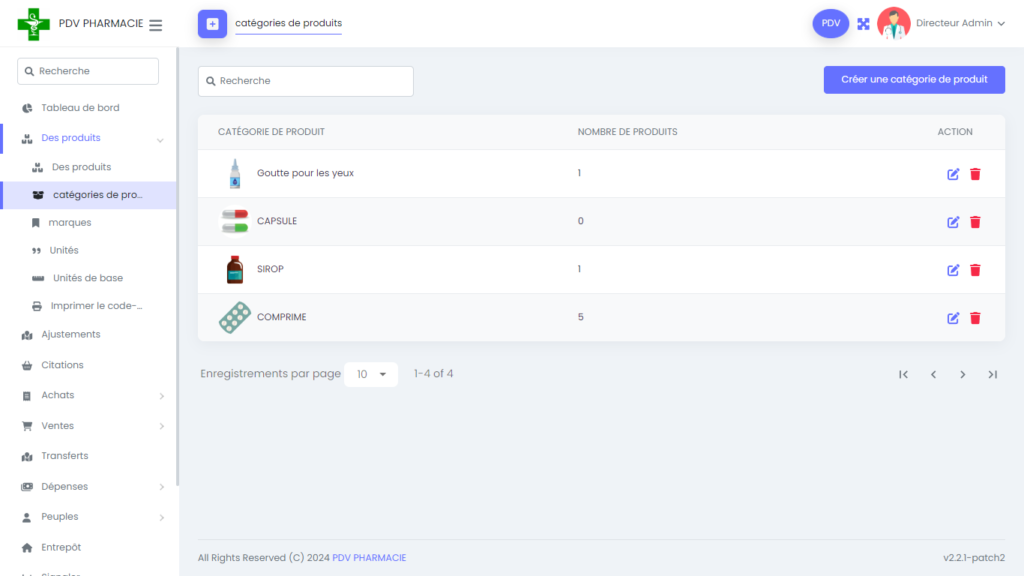
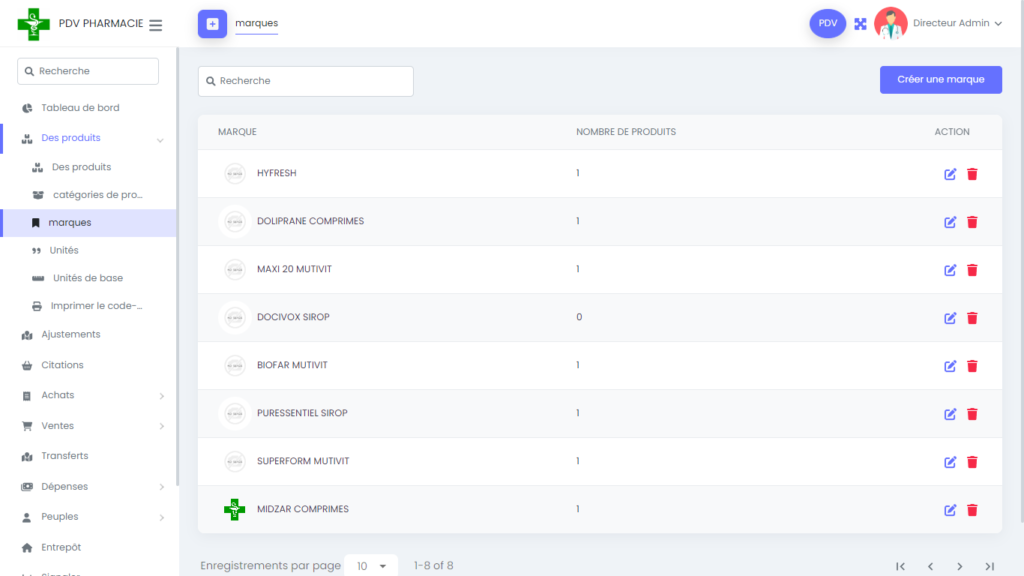
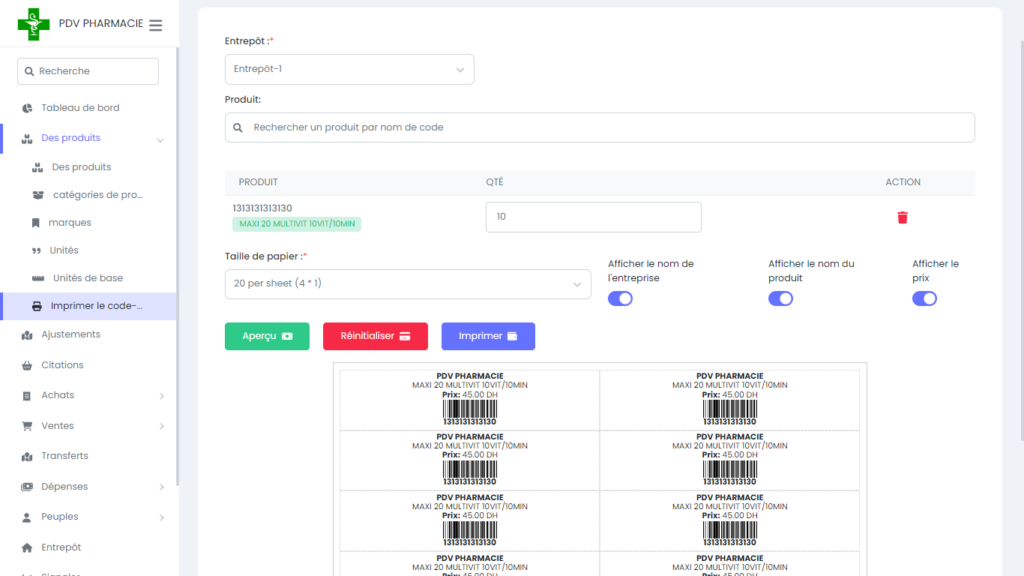
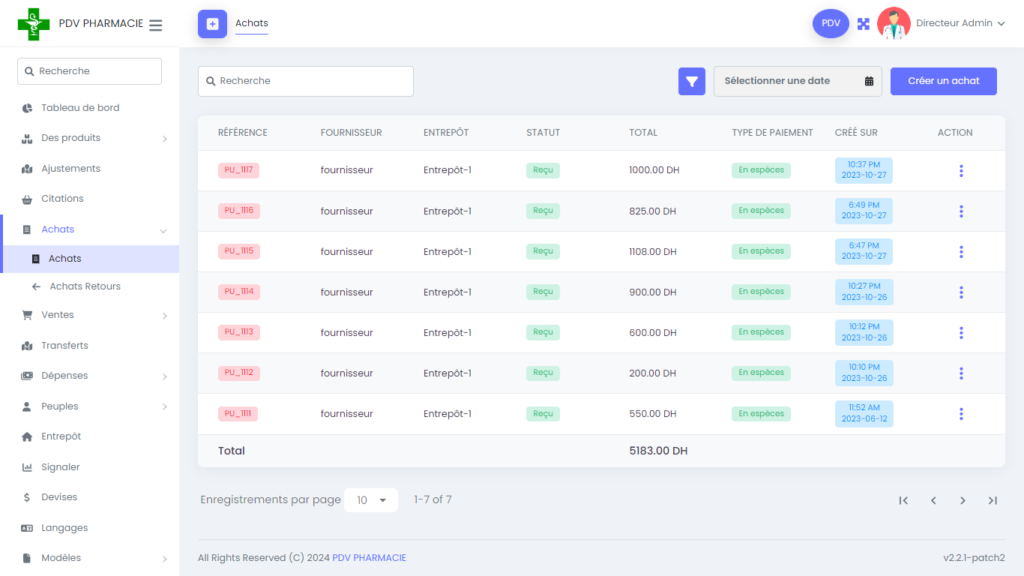
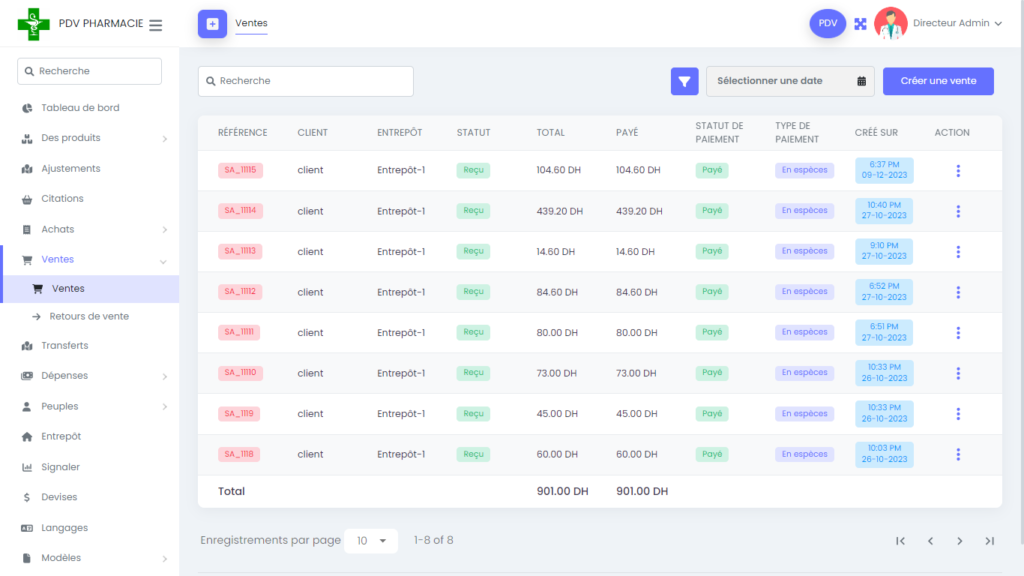
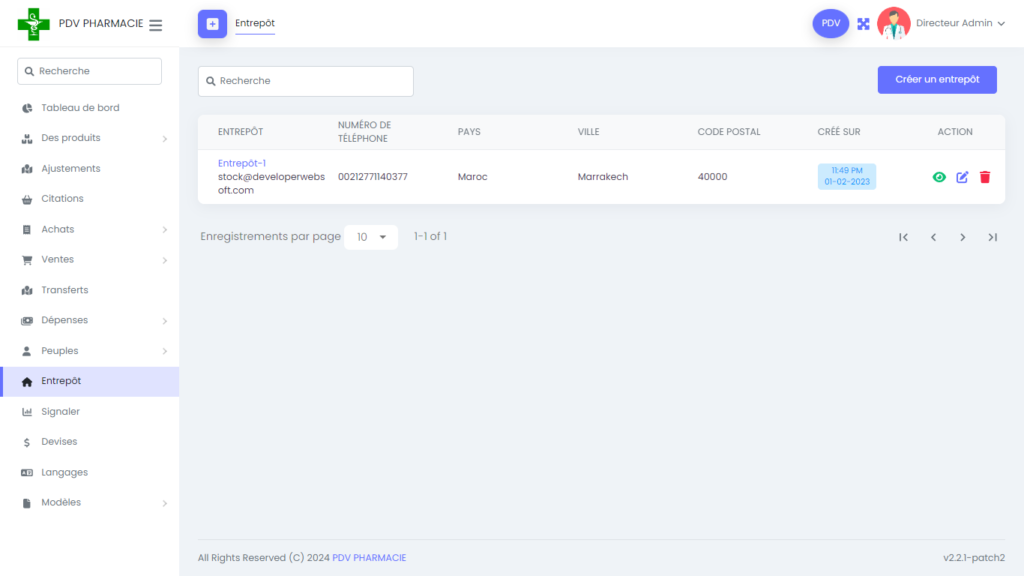
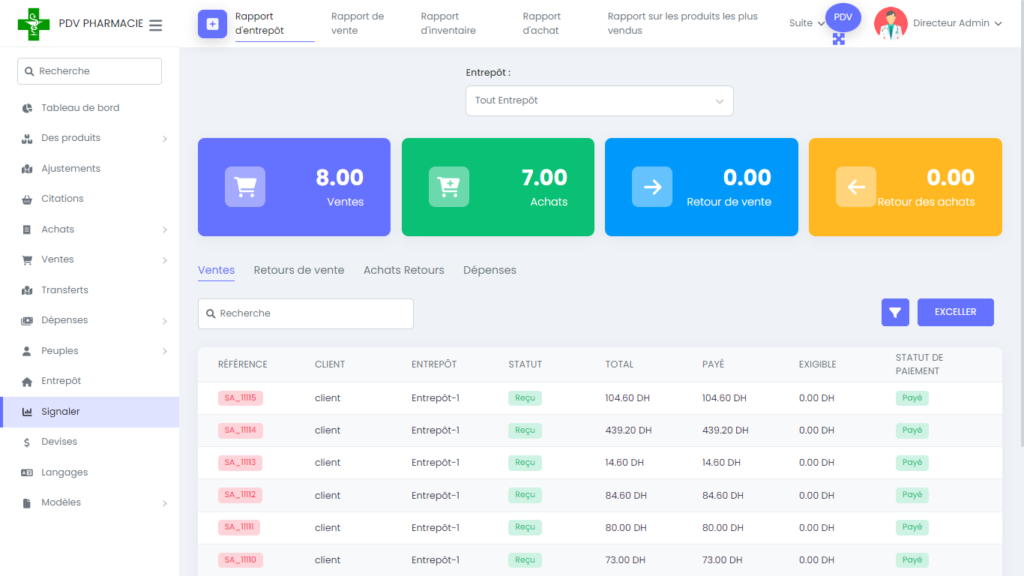
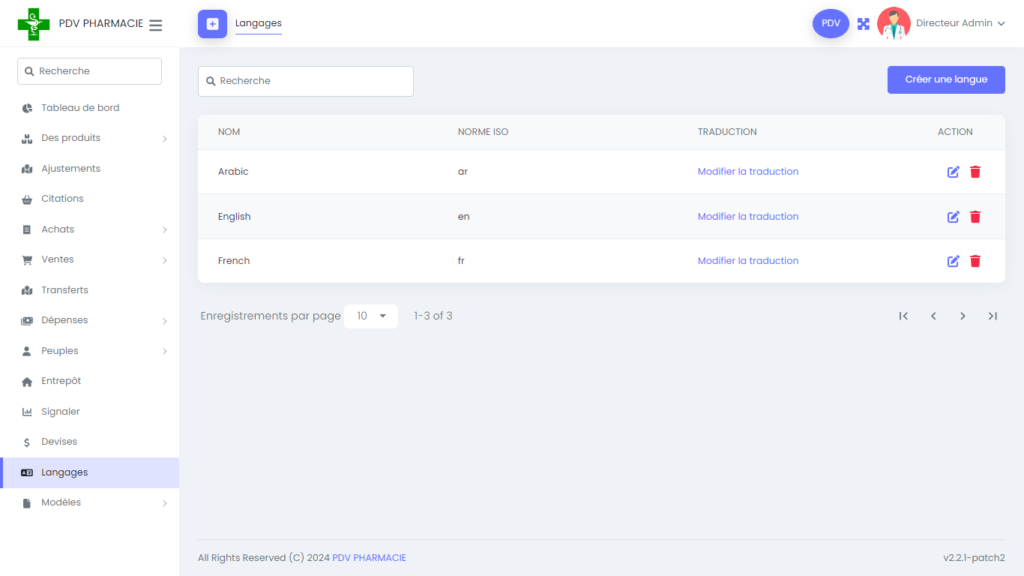
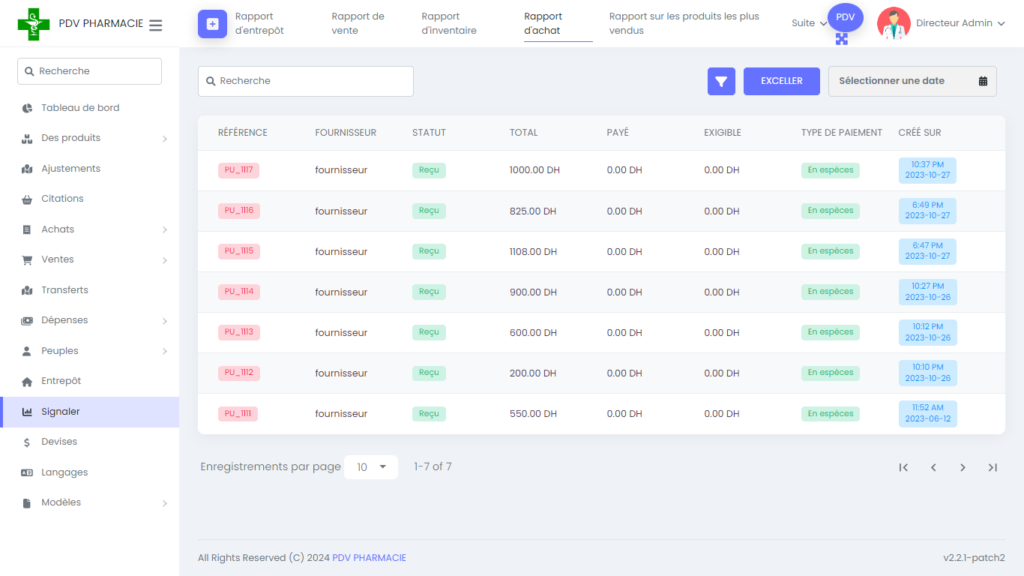
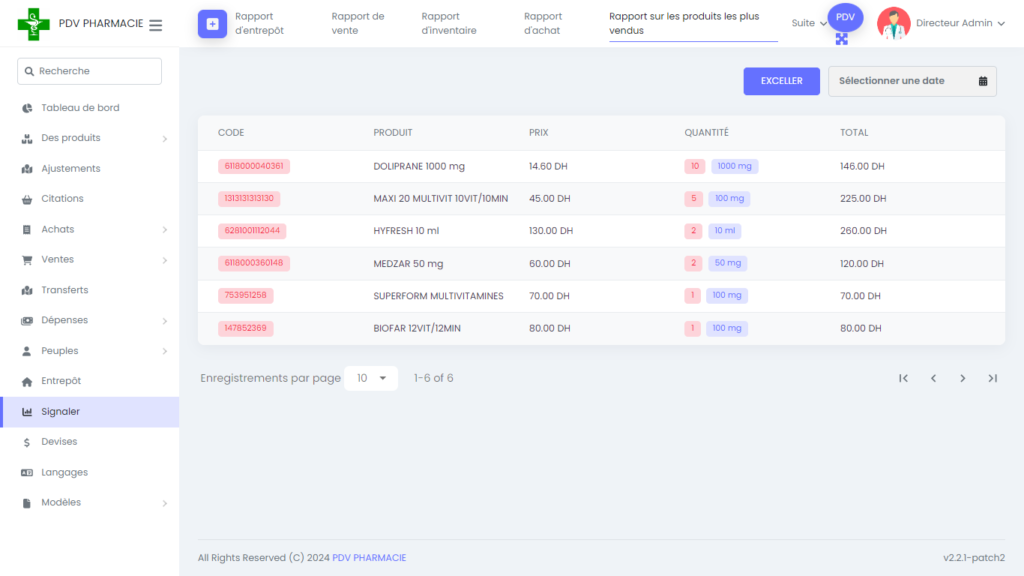
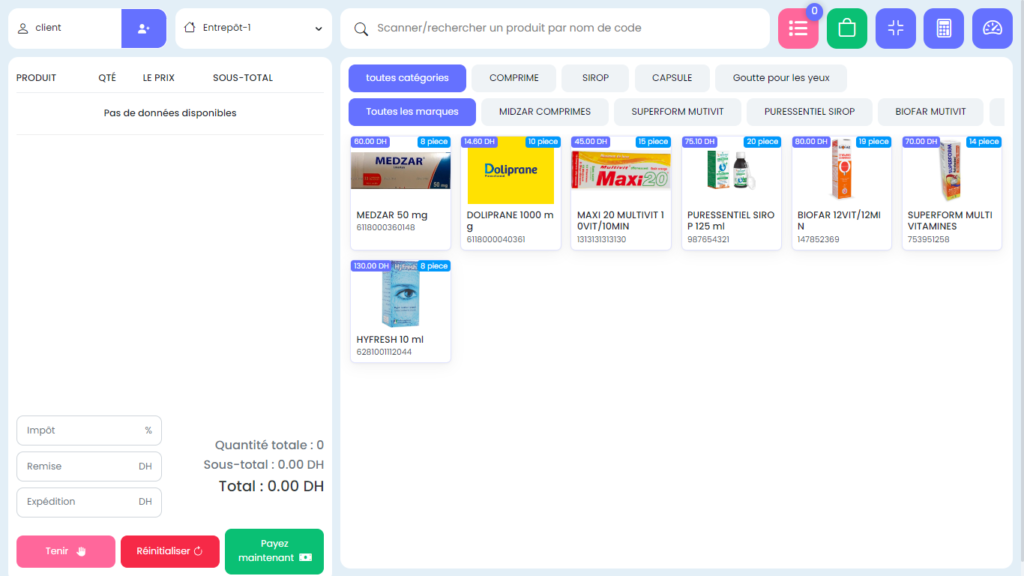
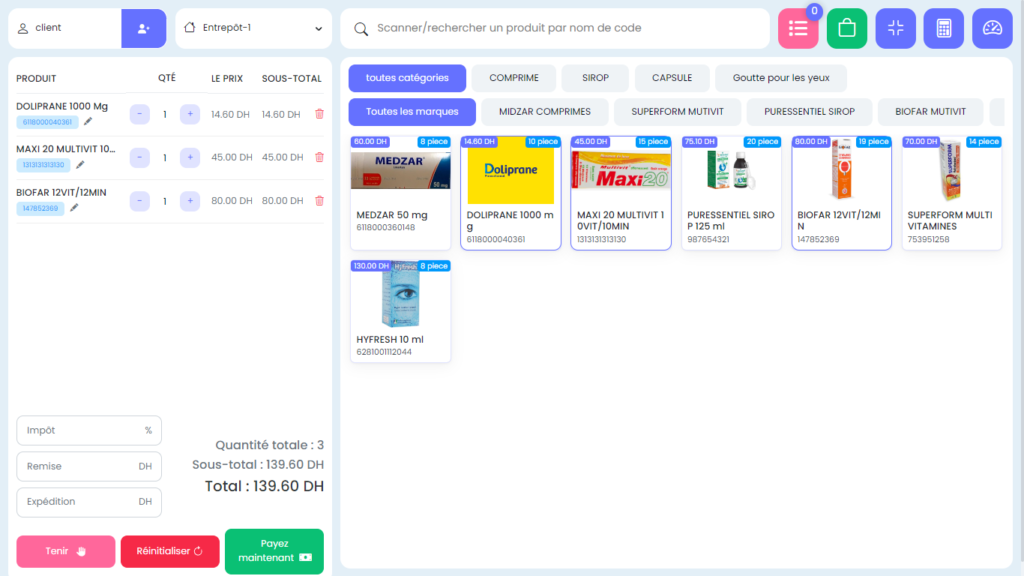
Nous prenons également en charge la numérisation du code-barres dans l’écran du point de vente. Pour cela, vous devez connecter le lecteur de code-barres et uniquement le code-barres du système de point de vente existant, ce qui ajoutera ce produit en tant qu’élément de commande dans l’écran du point de vente.
Chaque produit aura son code-barres basé sur le code ajouté du produit.
Nous avons un système de rapport avancé qui aide l’administrateur à obtenir un aperçu du système en quelques minutes.
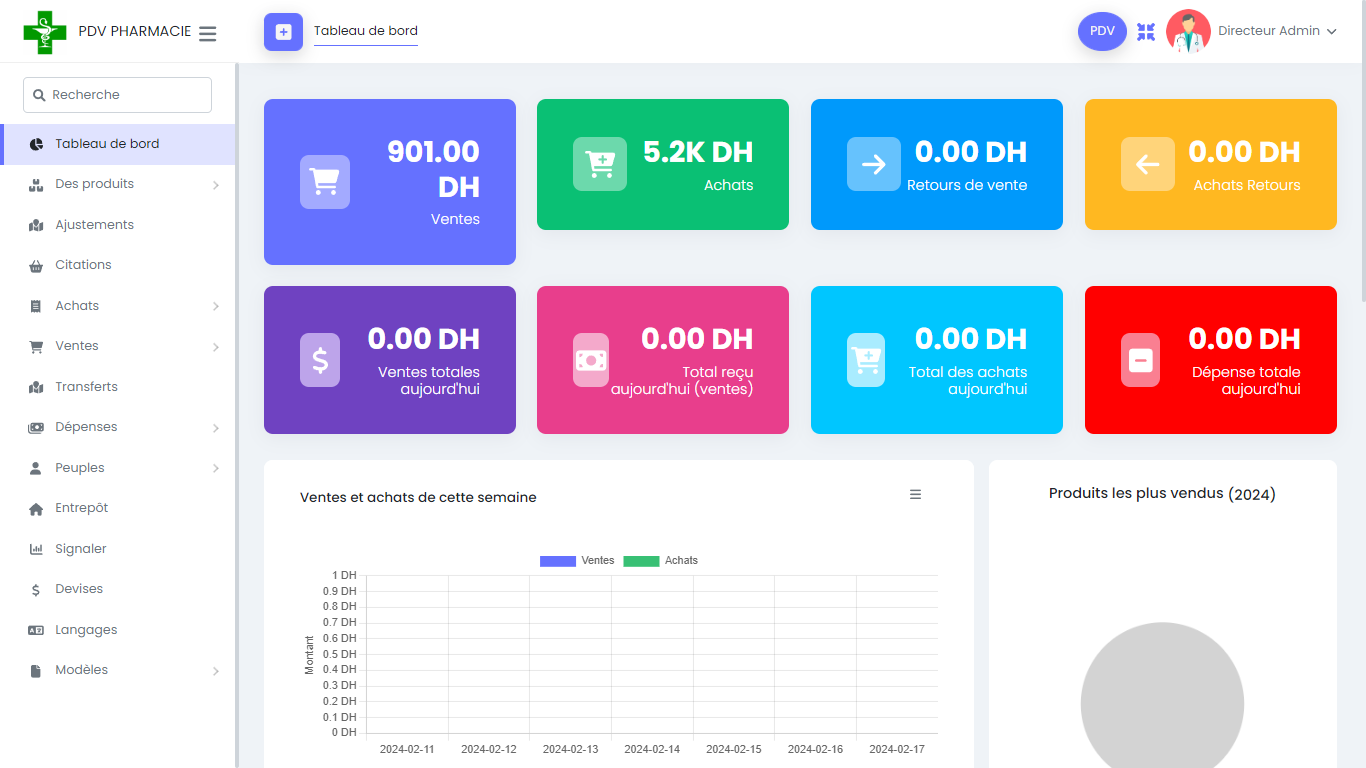
Propulser votre entreprise
Login Demo
- Directeur Admin
E-mail : directeur@demo.com
Mot de passe : demo123
- Caissier
E-mail : caissier@demo.com
Mot de passe : demo123
- > Écran POS
- > Unités
- > Tableau de bord
- > Devises
- > du personnel
- > Acheter
- > Fournisseur
- > Retour d’achat
- >Clients
- > Ventes
- > Entrepôt
- > Retours de vente
- > Quantité de produit
- > Rapports d’entrepôt
- > Produits
- > Prise en charge de l’impression des codes-barres
- > Rapports de ventes
- > Rapports d’achat
- > Catégories de marques
- > Produit le plus vendu
- > Marques
- > Paramètres généraux
- > Catégories de produits
- > Paramètres de messagerie
- > Catégories de dépenses
- > Multilingue
- >Dépenses
Description de fonctionnalité:
Voici quelques fonctionnalités et concepts clés fournis par dévelopeurwebsoft PDV PHARMACIE.
PDV facile
Écran de point de vente attrayant et très convivial en vous permettant de créer des commandes. Vous pouvez y voir des listes de produits disponibles et des filtres par catégories et par marque. nous y affichons les quantités disponibles afin de rappeler à l'utilisateur qu'il devra peut-être acheter de nouvelles quantités. nous avons également ajouté la prise en charge du scanner de codes-barres, lorsque vous numérisez un code produit qui se trouve dans le système POS, il sera automatiquement ajouté en tant qu'élément de commande.
Tableau de bord
Il a une très belle vue de tableau de bord. qui fournit des données très instructives. Vous pouvez suivre les ventes / achats et le nombre de retours à partir d'ici. Différents types de vues graphiques sont également disponibles. il affiche les graphiques et les données suivants.
Gestion des utilisateurs
Il a la gestion des utilisateurs, où vous pouvez créer des utilisateurs super-administrateurs séparés. que les utilisateurs pourront accéder au système de point de vente avec les mêmes droits que les super administrateurs, car nous les créons en tant qu'utilisateurs super administrateurs.
Clients
Vous pouvez gérer les clients en utilisant ce menu. vous pouvez créer de nouveaux clients et les supprimer ou mettre à jour les clients existants également. Les clients seront utilisés dans l'écran POS, où nous pourrons sélectionner les articles qu'ils achètent.
Entrepôt
L'entrepôt servira à gérer les stocks de produits. Le même produit peut être disponible dans différents entrepôts, donc bien sûr un produit aura 10 stocks dans l'entrepôt A et 5 stocks dans l'entrepôt B. Ainsi, dans l'écran POS, lorsque vous choisissez l'entrepôt, il renverra les quantités disponibles associées.
Des produits
Vous pouvez gérer vos listes de produits depuis ce menu, vous pouvez créer/modifier ou supprimer des produits existants via cette interface. Lors de la création de produits, vous pouvez spécifier le prix du produit, son unité et les alertes de stock qui vous aideront à remplir à nouveau la quantité de produits lorsque le stock n'est pas disponible. vous pouvez également choisir la symbologie du code-barres pour générer le code-barres que vous pourrez ensuite scanner dans l'écran du point de vente.
Imprimer le code-barres
Parfois, il est nécessaire d'avoir un code-barres sur les papiers pour le scanner. cette fois, vous pouvez utiliser cette fonctionnalité. En utilisant cette fonctionnalité, vous pouvez imprimer le même code-barres plusieurs fois sur papier. vous devez sélectionner l'entrepôt puis vous devez choisir le produit et le nombre de quantités que vous souhaitez imprimer sur papier. Vous pouvez également prévisualiser l'impression et choisir différents types de formats de papier ici.
Marques
La marque sera utilisée lors de la création des produits, vous pouvez gérer les listes de marques via cette section. Vous pouvez également télécharger le logo de la marque.
catégories de produits
Les catégories de produits seront utilisées lors de la création du produit, vous pouvez créer différents types de catégories ici et plus tard, elles seront utilisées lorsque nous créerons / mettrons à jour un nouveau produit.
Catégories de dépenses
Les catégories de dépenses seront utilisées lors de la création de nouvelles dépenses. vous pouvez créer ou mettre à jour de nouvelles catégories à partir d'ici.
Dépenses
Pour suivre les listes de dépenses de votre entreprise, ce menu vous sera très utile. plus tard, vous pourrez préparer des rapports à partir de ces données. Vous devez ajouter le titre de la dépense, ainsi que l'entrepôt et la catégorie de dépense pour créer une nouvelle dépense, et oui la date de la dépense également.
Unités
Vous pouvez créer différents types d'unités qui seront utilisées par les produits. Les unités seront utilisées pour identifier le produit, soit ce sera en kg, soit ce sera en pcs. vous pouvez également définir le nom des unités et son nom abrégé.
Devises
Comme nous prenons en charge plusieurs devises, ce menu sera utilisé pour de nombreux clients non indiens. Ils peuvent simplement ajouter leur propre devise et la choisir dans les paramètres globaux, afin qu'ils puissent voir leur devise sélectionnée partout.
Achats
Les achats serviront à augmenter le stock disponible. ks quantité. disons que l'entrepôt A a la quantité de produit 5, et maintenant nous voulons ajouter 50 nouvelles quantités, vous pouvez utiliser cette fonctionnalité pour cela. Vous devez sélectionner le même entrepôt et le produit dans lequel vous souhaitez augmenter la quantité ou nous pouvons dire que vous souhaitez acheter plus de quantités, faites-le et appuyez sur Enregistrer. Vous verrez maintenant les quantités mises à jour.
Retour d'achat
Dans certains cas, nous devrons peut-être retourner les produits achetés, nous pouvons donc utiliser ces options pour suivre les retours d'achat. Sur cette base, nous générons des rapports et affichons des données dans le tableau de bord.
Ventes
Les ventes sont un peu les mêmes que les retours, lorsque nous vendons un produit, cela diminue la quantité disponible. Supposons donc que nous ayons un produit - A avec une quantité de 50 et que nous le vendions avec des quantités de 25, plus tard nous aurons des quantités disponibles de 25.
Retour de vente
c'est la même chose que le retour d'achat, lorsqu'une vente sera retournée, cela affectera les quantités disponibles. Le nombre de retours de quantités de produits vendus sera augmenté en quantités disponibles.
Rapports
Sur la base des données stockées, nous générons différents types de rapports, qui vous aident à déterminer l'état actuel de votre point de vente. Nous avons les rapports suivants disponibles dès maintenant.
Paramètres
En utilisant cette fonction, vous pouvez modifier les paramètres de base de l'application. comme changer le nom, l'adresse, le logo et le favicon de l'application.
Mots clés

